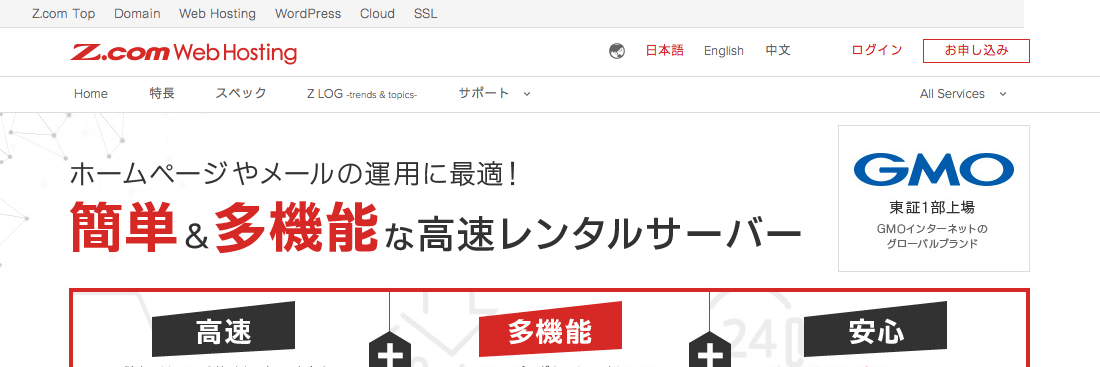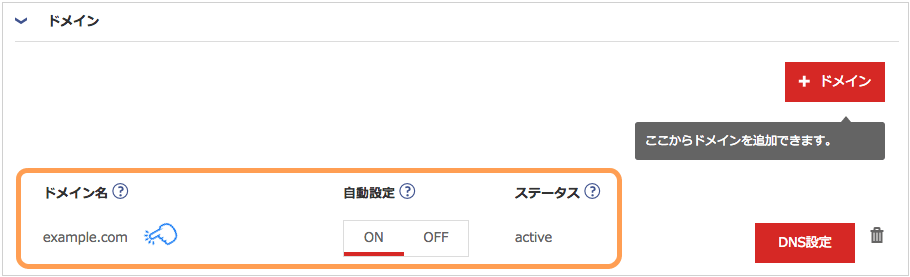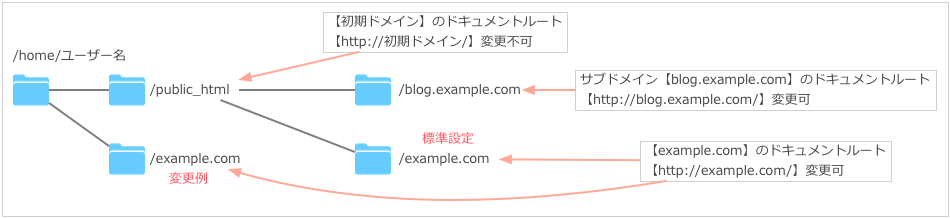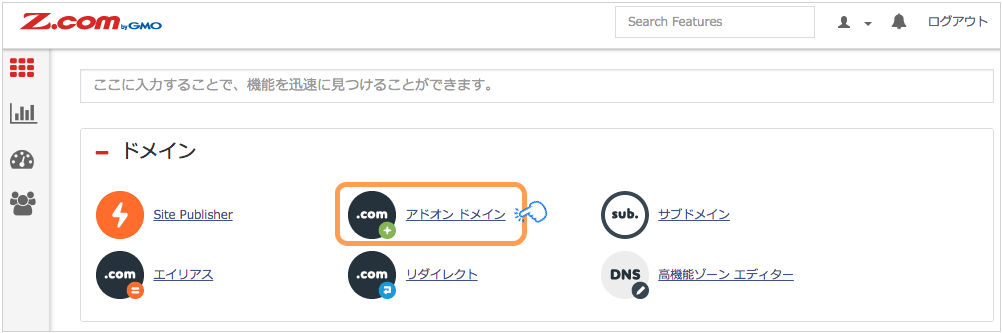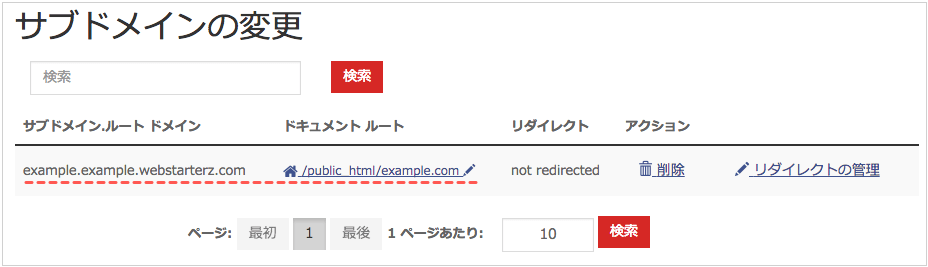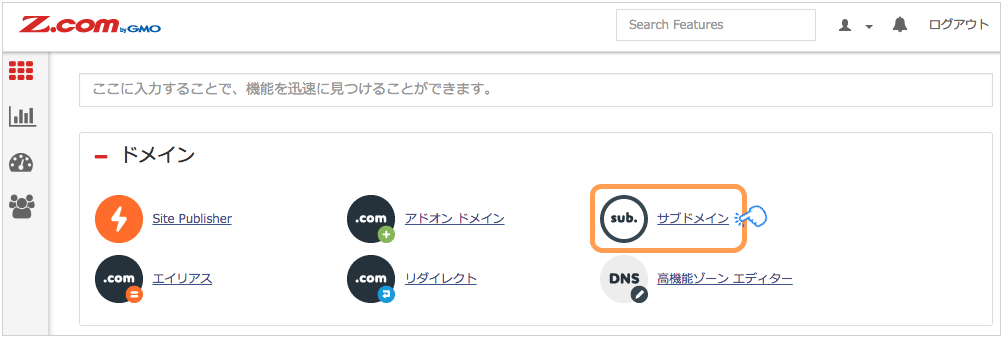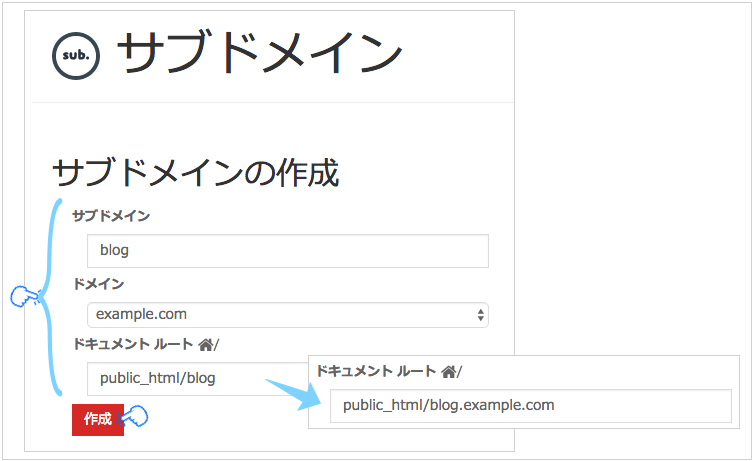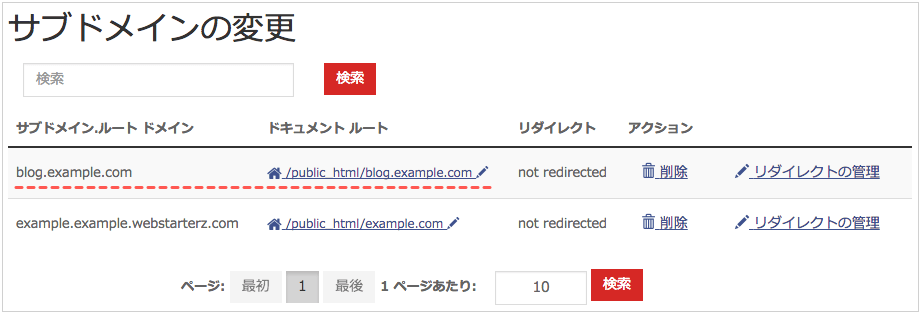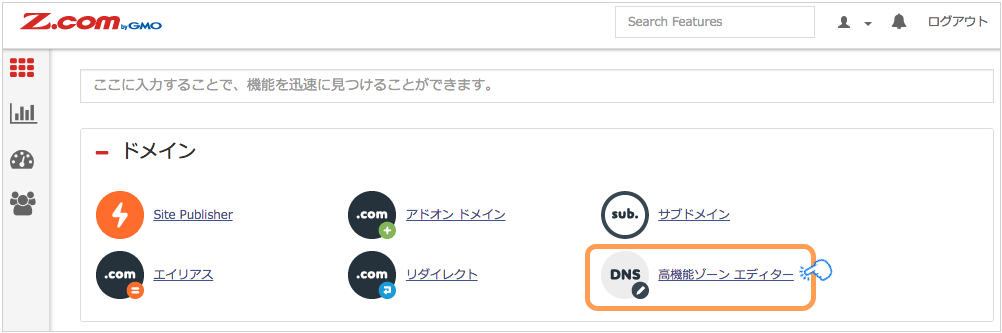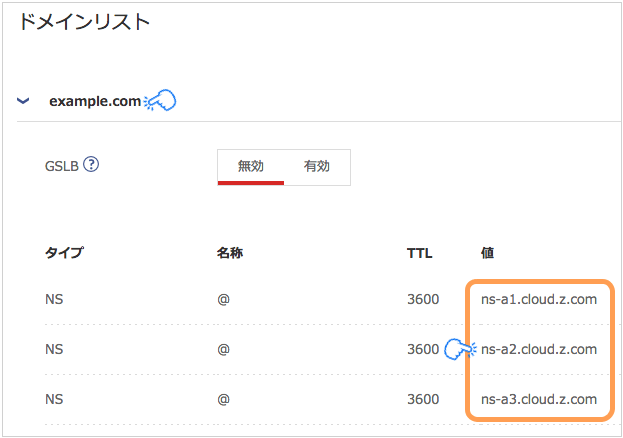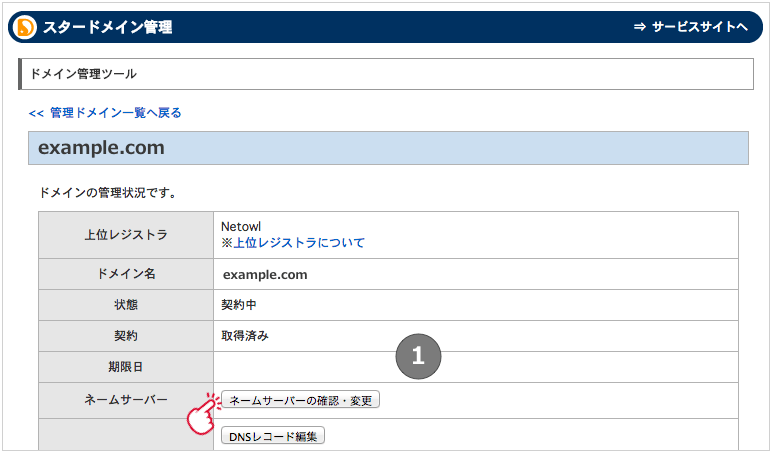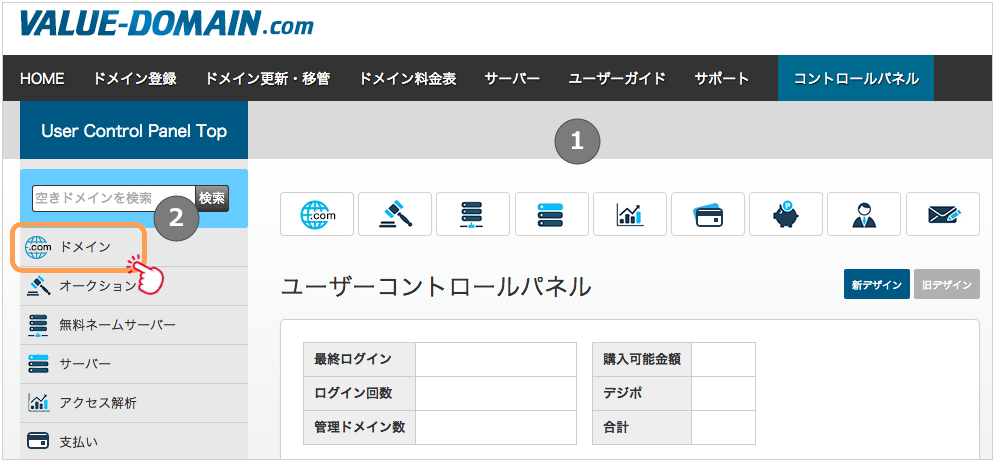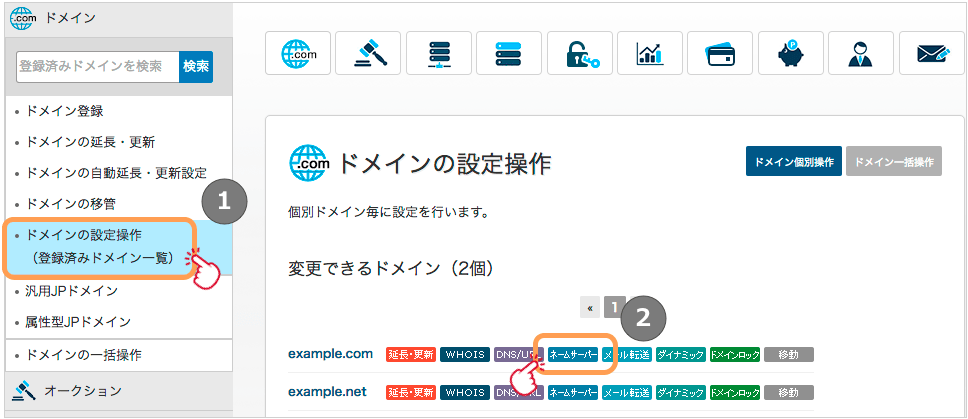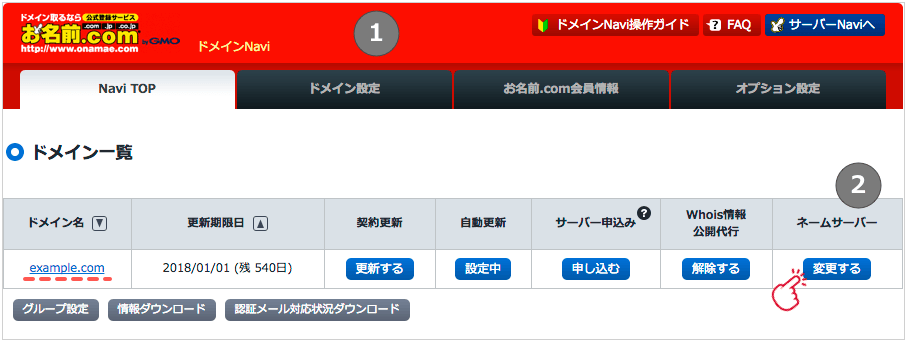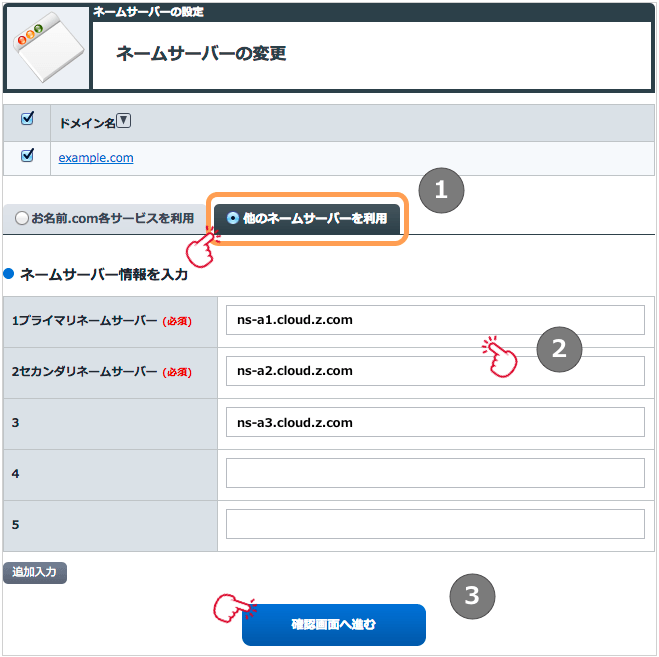Z.comで他社の独自ドメインを利用する方法 〜大手レジストラ4社対応〜
Z.comではドメインサービスも行っています。GMOが運営しているため、同社のお名前.comと同等の格安な料金設定となっています。サーバーとドメインを一緒に契約すると設定や管理が楽になるため、敢えて他社でドメインを取得する必要はないでしょう。ただし、キャンペーンの頻度が低いため、初年度の料金は他社が有利です。
ここではZ.comではなく、メジャーな他社レジストラで管理しているドメインの設定方法について紹介します。他社のドメインをZ.comで利用する方法は2通りあります。1つは「Z.comのDNSサーバーを利用する」、もう一つは「レジストラのDNSサーバーを利用する」です。ここでは、最も一般的かつ簡単なZ.comのDNSサーバーを利用する方法を紹介します。
ドメインを設定する前に
Z.comで他社管理のドメインを利用するには、Z.com側の設定と管理先(レジストラ)側での設定が必要となります。必要な情報が揃っていれば、どちらから設定しても問題ありません。
ここではレジストラ(リセラー)として、ムームードメイン、スタードメイン、バリュードメイン、お名前.comを例に説明します。基本的な設定方法は同じなので、他のレジストラでも参考となるでしょう。
ここでは設定する独自ドメインを「example.com」として説明します。
Z.comに独自ドメインを設定する
Z.comに独自ドメインを設定する方法は2種類あります。一つは「Z.comのコントロールパネルを利用する方法」、もう一つは「cPanelを利用する方法」です。
細かな設定が可能となるcPanelでの操作方法を覚えるべきでしょう。
- Z.comのコントロールパネル
- 親ドメイン(例 example.com)のみ設定可能。サブドメイン(例 blog.example.com)は設定不可。ドキュメントルートは自動設定。
- cPanel
- 制限なし。
Z.comのコントロールパネルで設定する
- Z.comのコントロールパネルにログインします。(図は省略)
- ドメインを設定するサーバーを選択します。(図は省略)
- 「ドメイン」をクリックします。次に「+ドメイン」をクリックします。
- 「ドメイン名」を入力します。
- 「保存」をクリックします。
- ドメインが登録されました。
- 自動的にDNSサーバーに登録されます。
- 正しく設定されればステータスが「active」となります。
Z.comのコントロールパネルでの設定はこれだけです。後述するcPanelで設定した場合も、このリストに追加されます。
ディレクトリ構成
上図はZ.comのディレクトリ構成です。
標準で「/home/ユーザー名/public_html/ドメイン名」がドキュメントルート(ドメインに対応する公開ディレクトリ)となります。Z.comではドキュメントルートを自由に設定でき、登録後でも簡単に変更できます。
Z.comのコントロールパネルで設定した場合、自動的に標準設定となります。
cPanelで設定する
- cPanelにログインします。
- ドメインカテゴリにある「アドオン ドメイン」を選択します。
- 「新しいドメイン名」にドメイン名(
example.com)を入力します。 - サブドメインは自動的に入力されます。既存のドメイン名と重複しなければ、変更しても問題ありません。
- ここのサブドメインは
example.comのサブドメインのことではありません。初期ドメインのサブドメインであり、動作確認用の「example.初期ドメイン」が自動的に追加されます。 - このサブドメインには
example.comと同じドキュメントルートが設定されます。そのため、サブドメインでexample.comと同じWebサイトへアクセスできます。つまり、DNSの設定が反映されるまで、このサブドメインでテストを行えます。
- ここのサブドメインは
- 「ドキュメントルート」も自動的にドメイン名が入力されます。
- 前述の「ディレクトリ構成」を参考にしてください。
- 標準では「/home/ユーザー名/public_html/ドメイン名」がドキュメントルートとなります。
- ドキュメントルートを自由に指定できます。重複する可能性の低いドメイン名をそのままディレクトリ名とするのが一般的です。
- 「このアドオン ドメインに関連付けるFTPアカウントを作成します」をチェックすると、ドキュメントルートをホームディレクトリとするFTPアカウントが自動的に生成されます。
- Z.comではFTPアカウントを自由に追加できるので、ここで作成する必要はありません。
- 「ドメインの追加」をクリックします。
- 正しく設定されると、独自ドメインのリストに追加されます。
- ドキュメントルートを自由に変更できます。
- サブドメインのリストに動作確認用のサブドメイン(example.初期ドメイン)が追加されます。
- このサブドメインにアクセスすると、example.comのドキュメントルートのコンテンツが表示されます。
サブドメインを設定する
- ドメインカテゴリの「サブドメイン」を選択します。
- ここでは「blog.example.com」を設定します。
- 事前に親ドメイン「example.com」が設定されている必要があります。
- 「サブドメイン」に「blog」と入力します。
- 「ドメイン」のリストから「example.com」を選択します。
- ドキュメントルートに「public_html/blog」と自動的に入力されます。
- 他と重複する可能性があるので、変更をおすすめします。ここでは「blog.example.com」とドメイン名をそのまま利用します。
- 「作成」をクリックします。
- 正しく設定されると、サブドメインのリストに追加されます。
- サブドメインに動作確認用のドメインは自動設定されません。
- 親ドメイン(example.com)と同様に、ドキュメントルートを自由に変更できます。
DNSサーバーのアドレスを確認する
レジストラ側での作業には、Z.comのDNSサーバーのアドレスが必要となります。
- cPanelにログインします。
- ドメインカテゴリの「高機能ゾーンエディター」を選択します。
- Z.comの全サービスで設定登録されているドメイン一覧が表示されます。
- 対象ドメイン(example.com)をクリックします。
- タイプがNSの値をメモに残しておきます。
レジストラの設定変更
それでは各レジストラで設定を変更してみましょう。
ムームードメインでの設定方法
- ムームードメインのコントロールパネルにログインします。
- メニューの「ネームサーバ設定変更」を選択します。
- 対象ドメイン(example.com)の「ネームサーバ設定変更」をクリックします。
- 「GMOペパボ以外のネームサーバを使用する」を選択します。
- Z.comのネームサーバーのアドレスを入力します。
- 「ネームサーバ設定変更」をクリックします。
これでムームードメインの作業は終了です。
スタードメインでの設定方法
- スタードメイン(ネットオウル)のコントロールパネルにログインします。
- メニューの「管理ドメイン一覧」を選択します。
- ネームサーバーの設定を変更したいドメイン(example.com)の「ドメイン管理ツール」をクリックします
- 「ネームサーバーの確認・変更」をクリックします。
- Z.comのネームサーバーのアドレスを入力します。
- 「確認画面」をクリックします。
これでスタードメインの作業は終了です。
バリュードメインでの設定方法
- バリュードメインのコントロールパネルにログインします。
- メニューの「ドメイン」を選択します。
- メニューの「ドメインの設定操作(登録済みドメイン一覧)」を選択します。
- ネームサーバーの設定を変更したいドメイン(example.com)の「ネームサーバー」をクリックします。
- Z.comのネームサーバーのアドレスを入力します。
- 「保存する」をクリックします。
これでバリュードメインの作業は終了です。
お名前.comでの設定方法
- お名前.comのコントロールパネル(ドメインNavi)にログインします。
- 対象ドメイン(example.com)のメニューからネームサーバーの「変更する」をクリックします。
- 「他のネームサーバーを利用」タブを選択します。
- Z.comのネームサーバーのアドレスを入力します。
- 「確認画面へ進む」
これでお名前.comの作業は終了です。
独自ドメイン設定後の注意点
これらの設定で、Z.comのサーバーへ独自ドメイン(example.com)でアクセスできるようになりますが、幾つかの注意があります。
- DNSサーバーの設定変更はすぐに反映されません。そのため変更前のアクセス先を参照することや、エラーが発生することがあります。設定に間違いがなければ、しばらく待ちましょう。
- OSやWebブラウザが変更前のDNS情報をキャッシュしていることもあります。必要に応じてキャッシュの削除が必要です。普段利用していないブラウザを利用すると正常に動作することがあります。
目次
関連記事

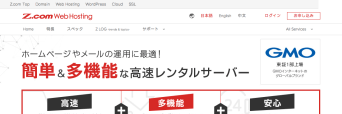
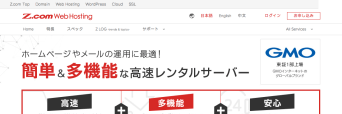
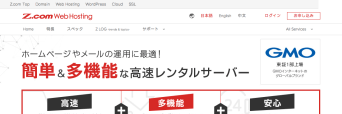
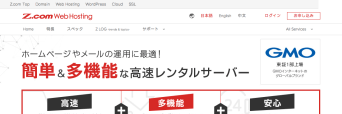
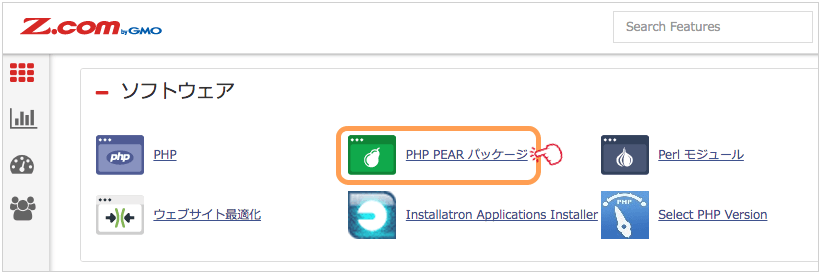
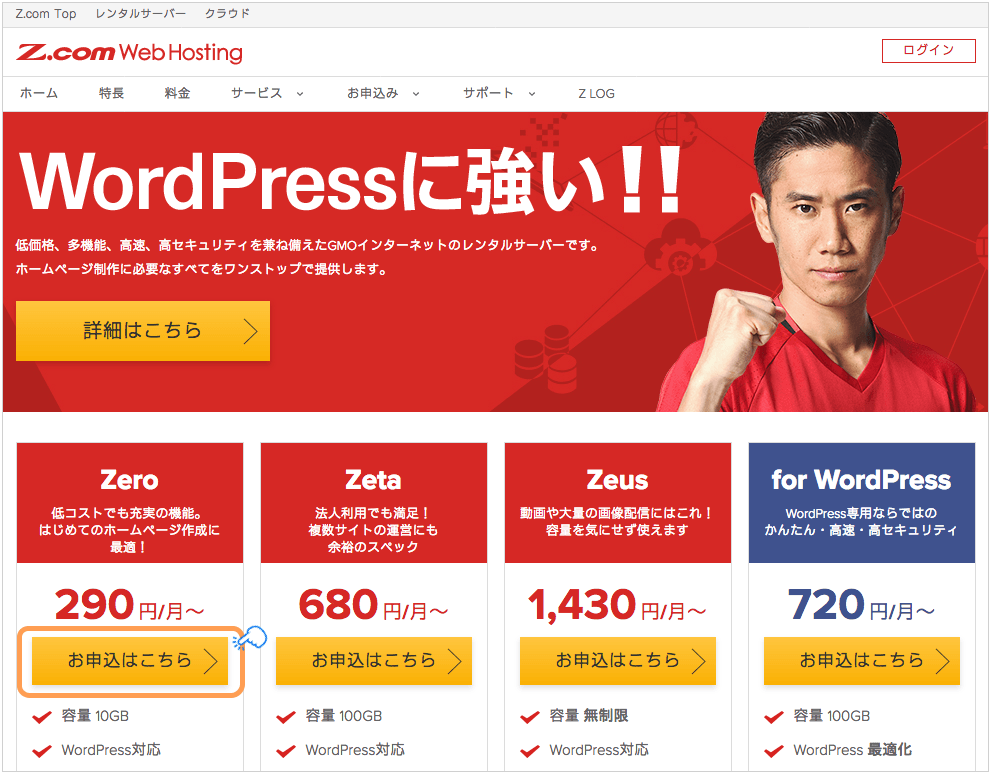


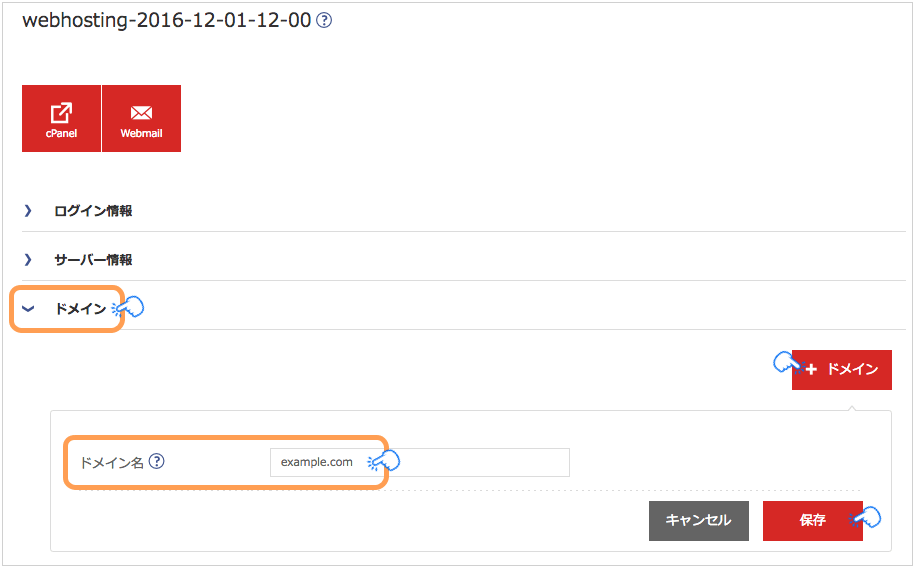
BLOG







UPDATE
-
スターサーバーを更新しました。
2022年05月18日
-
エックスサーバー・ビジネスを追加しました。
2020年06月07日
-
VPS 9社の詳細を掲載しました。
2017年05月14日
-
GMOクラウドのVPS レビューを追加しました。
2017年05月14日
-
エクスクラウド VPSのレビューを追加しました。
2017年05月14日
-
CloudCore VPSのレビューを追加しました。
2017年05月14日